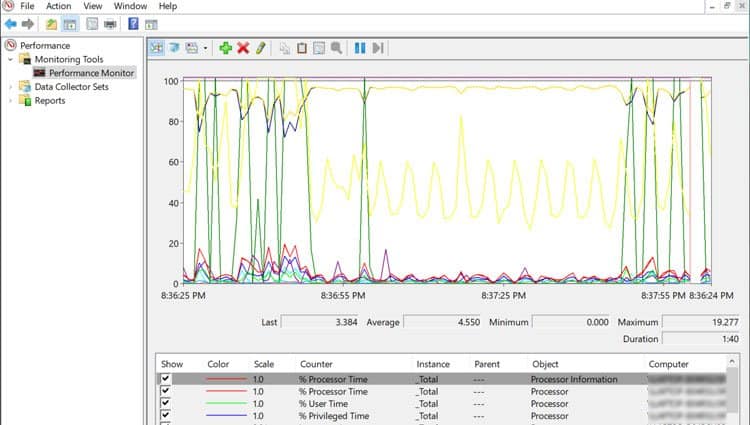programele și alte procese utilizează viteza și memoria procesorului pentru a funcționa. Unele programe sunt mai solicitante decât altele, dar fiecare ia un procent din puterea procesorului.
cuprins
- de ce este utilizarea procesorului meu atât de mare?
- utilizarea normală a procesorului variază
- cum să verificați utilizarea procesorului în Windows
- cum să reduceți utilizarea procesorului
- aflați cauza
- închideți programele Intensive CPU
- încheiați procesele de fundal inutile
- dezactivați programele de pornire
- verificați dacă există Malware & viruși
- luați în considerare actualizarea procesorului/RAM
- reporniți computerul
- rulați o actualizare manuală Windows
- modificați setările de economisire a energiei
- cum să vă monitorizați utilizarea Procesorului pe Windows 10
- Metoda 1: Verificați Task Manager (simplu)
- Metoda 2: Deschideți Resource Monitor (mai multe detalii)
- metoda 3: utilizați Performance Monitor (cele mai detaliate)
de ce este utilizarea procesorului meu atât de mare?
dacă utilizarea procesorului dvs. este ridicată și aproape de 100%, acest lucru ar putea indica faptul că rulați mai multe programe intensive de procesor, ceea ce crește procentul procesorului utilizat. Puteți reduce utilizarea ridicată a procesorului închizând unele dintre aceste programe.
utilizarea normală a procesorului variază
când computerul dvs. este fie la ralanti, fie efectuează sarcini minore, cum ar fi atunci când navigați pe web, utilizarea procesorului ar trebui să fie între 2-5%. Care poate merge rapid până la între 14-30% dacă utilizați diverse programe. Jocurile AAA și software-ul solicitant, cum ar fi programele de editare video, pot crește rapid acest număr până la 70% și mai mult.
cel mai bine este să rețineți, totuși, că ceea ce este normal pentru computerul dvs. va depinde cu adevărat de ceea ce faceți în fiecare zi. Unii oameni nu folosesc o mulțime de software intensiv CPU, astfel încât CPU-ul lor nu se apropie niciodată de utilizarea 100%.
dacă nu executați software solicitant sau o mulțime de programe în același timp, totuși, computerul dvs. ar putea fi infectat.
cum să verificați utilizarea procesorului în Windows
pentru a verifica cât de mult CPU utilizați, Faceți clic pe ctrl-alt-del și selectați Task Manager. Dacă obțineți un ecran mic cu detalii mici, puteți face clic pe mai multe detalii pentru a obține o imagine de ansamblu mai bună.
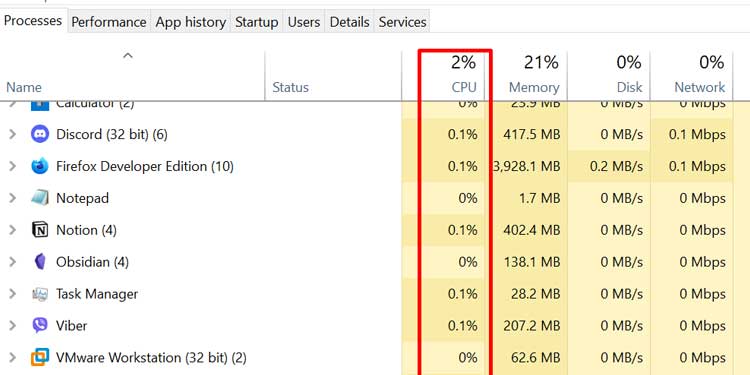
prima filă care se deschide este Fila Procesare, iar prima coloană este coloana CPU. În partea stângă, puteți vedea procesele care rulează în prezent, iar sub antetul procesorului, cantitatea de putere de procesare pe care o ocupă în acel moment.
aceste numere se schimbă constant. Făcând clic pe săgeata mică din partea de sus de lângă procentul total al procesorului, puteți sorta procesele după cea mai mare sau cea mai mică utilizare a procesorului.
cum să reduceți utilizarea procesorului
nu trebuie să descărcați niciun software fantezist sau să recurgeți la metode complicate pentru a reduce utilizarea procesorului. În timp ce o utilizare ridicată a procesorului este inevitabilă, puteți face câteva lucruri simple pentru a reduce procentul ridicat.
aflați cauza
nu puteți face nimic despre utilizarea ridicată a procesorului atunci când nu știți ce o provoacă. Urmați una dintre metodele de mai sus pentru a vă face o idee despre ceea ce ar putea prelua toată puterea dvs. de procesare. Ar putea fi un singur program sau serviciu, sau mai multe care rulează în același timp.
închideți programele Intensive CPU
dacă utilizați în prezent un program care necesită multă putere CPU, atunci nu puteți face multe în acest sens. Dacă nu ești bine cu care nu mai folosesc acest program. Puteți închide orice alte programe intensive CPU care nu sunt strict necesare. De exemplu, dacă sunteți într-un joc și aveți browserul deschis, atunci puteți închide browserul în timp ce jucați.
rețineți că utilizarea procesorului 100% nu este neapărat rea și PC-ul dvs. ar trebui să poată face față orelor sau chiar zilelor. Asigurați-vă că aveți instalată o răcire adecvată, astfel încât procesorul dvs. să nu înceapă să se supraîncălzească.
încheiați procesele de fundal inutile
deoarece fiecare program și serviciu de pe computer utilizează un procent din CPU, ar trebui să închideți toate cele care nu sunt necesare. Nu trebuie să păstrați toate lansatoarele de jocuri care rulează, împreună cu un browser deschis în timp ce ascultați muzică și utilizați software de editare video. Toate acestea se adaugă împreună și de a crește utilizarea procesorului.
puteți face acest lucru fie prin închiderea manuală a programelor, fie prin terminarea proceselor utilizând Managerul de activități. Pentru a încheia un proces în Task Manager, pur și simplu faceți clic pe proces și selectați „End task”.
asigură-te că știi ce închizi. Există o mulțime de procese critice pe care Windows-ul dvs. și diverse alte servicii necesare le utilizează pentru a funcționa. Acestea, de obicei, nu ar trebui să preia o mulțime de putere de procesare.
dezactivați programele de pornire
puteți accesa fila Startup din Task Manager pentru a verifica ce programe se deschid automat atunci când porniți computerul. Dezactivați orice programe pe care nu le utilizați în fiecare zi.
acestea nu vor ocupa neapărat multă putere de procesare, dar toate se adaugă împreună și vă înfundă utilizarea procesorului și a memoriei RAM fără un motiv întemeiat. Aceasta este o modalitate bună de a reduce permanent utilizarea procesorului.
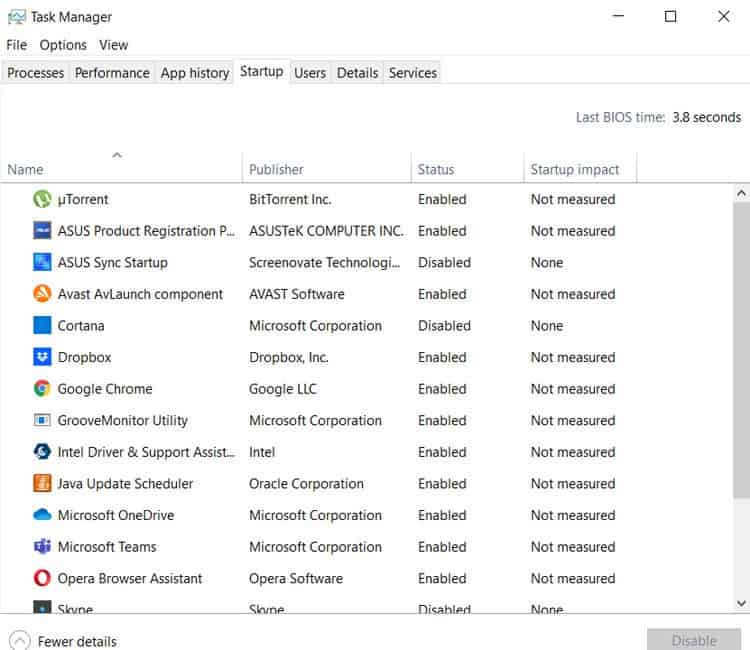
verificați dacă există Malware & viruși
dacă vedeți în mod constant o utilizare ridicată a procesorului, atunci computerul dvs. ar putea fi infectat cu malware sau cu un virus. Asigurați-vă că aveți instalat un program antivirus bun și rulați o Scanare completă a sistemului. Metoda va varia în funcție de programul antivirus pe care îl aveți, dar nu ar trebui să fie greu de găsit.
doar deschide programul anti-virus și căutați o opțiune similară cu „opțiuni de scanare” și apoi selectați „Scanare completă”. Iată cum arată pe Windows Defender. Acest lucru poate dura ceva timp, în funcție de cât de pline sunt hard disk-urile/câte programe ați instalat.
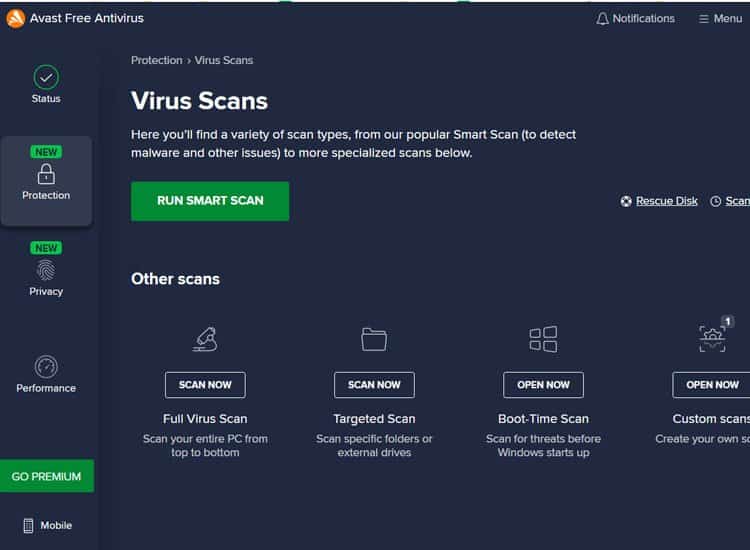
luați în considerare actualizarea procesorului/RAM
ați finalizat toți acești pași și încă primiți 100% utilizarea procesorului? Apoi, hardware-ul dvs. ar putea să nu fie capabil să țină pasul cu ceea ce doriți să faceți. În acest caz, singura modalitate de a remedia permanent utilizarea procesorului 100% este fie să opriți utilizarea acestor programe, fie să vă actualizați CPU-ul (și, eventual, și memoria RAM).
când CPU-ul dvs. rulează la 100%, încearcă să utilizeze mai multă memorie și viteză decât este capabil sau RAM-ul dvs. Deci, pentru a compensa diferența, CPU-ul dvs. încearcă apoi să acceseze memoria direct de pe hard disk-urile dvs. Acesta este un proces numit memorie swap.
problema cu schimbul de memorie este că hard disk-urile sunt mult mai lente decât memoria RAM. Deci, în loc să găsească rapid informațiile de care are nevoie, așa cum o face de obicei, procesorul dvs. trebuie să treacă prin hard disk-urile dvs. pentru informații și să se adapteze la vitezele lor de transfer de date.
reporniți computerul
indiferent de motiv, există câțiva pași pe care îi faceți întotdeauna mai întâi. Primul și unul pe care nu ar trebui să-l săriți niciodată atunci când rezolvați problemele computerului este să reporniți computerul.
există mai multe programe și procese care rulează întotdeauna în fundalul computerului. Cu cât țineți computerul pornit mai mult, cu atât aceste programe utilizează mai multă putere de procesare.
repornirea computerului vă asigură, de asemenea, că depanați dintr-o listă curată. Un joc pe care l-ați minimizat în loc de închis poate provoca, fără să știe, o utilizare ridicată a procesorului.
rulați o actualizare manuală Windows
orice tip de eroare software poate provoca mai mult decât utilizarea obișnuită a procesorului. Uneori, poate fi o eroare de sistem de operare. Dacă acesta este cazul, Windows vine rapid cu o soluție.
după instalarea actualizărilor, reporniți întotdeauna computerul. Acest lucru este important chiar și atunci când sistemul nu necesită acest lucru. Acesta vă va oferi o ardezie curată pentru a continua depanarea și îmbunătățirea utilizării procesorului.
modificați setările de economisire a energiei
pe setările laptopului pentru a economisi energie poate provoca și o utilizare mai mare a procesorului. Modificarea acestor setări la o opțiune care nu economisește energie poate reduce drastic utilizarea procesorului.
pentru a modifica aceste setări, faceți clic dreapta pe pictograma bateriei din partea dreaptă jos a barei de activități. Selectați „Opțiuni de economisire a energiei” și faceți clic pe meniul derulant pentru a vedea planuri suplimentare. Selectați una dintre opțiunile de economisire a energiei și verificați dacă procesorul dvs. a scăzut.
cum să vă monitorizați utilizarea Procesorului pe Windows 10
există câteva modalități de a monitoriza cât de mult din CPU este utilizat, atât live, cât și istoric. Alegeți una dintre aceste opțiuni în funcție de cât de multe informații detaliate aveți nevoie.
Metoda 1: Verificați Task Manager (simplu)
puteți obține cu ușurință o imagine de ansamblu a utilizării procesorului prin intermediul Task Manager. Pur și simplu faceți clic dreapta pe bara de activități Windows, deschideți Task Manager și faceți clic pe CPU pentru a sorta cea mai mare la cea mai mică utilizare. Procesele din partea de sus sunt cele care consumă toată puterea procesorului (procentual).
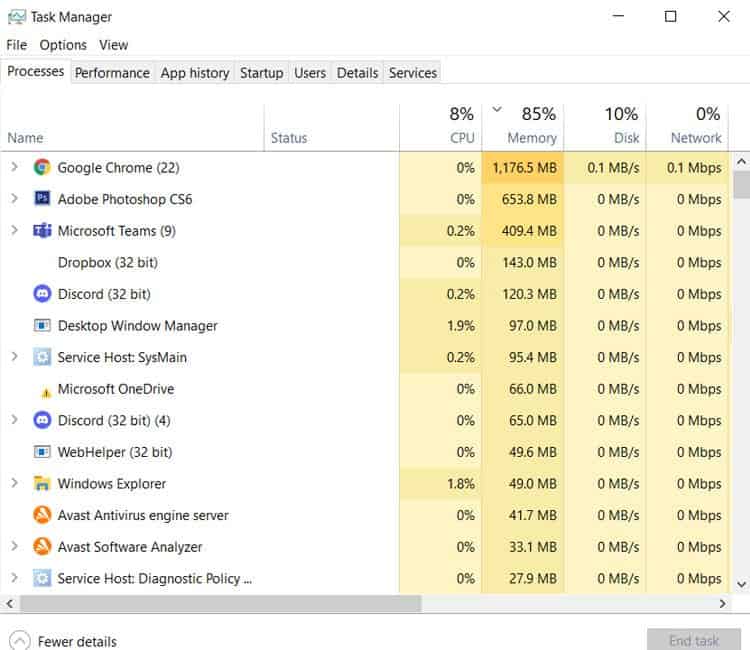
Metoda 2: Deschideți Resource Monitor (mai multe detalii)
în Task Manager, accesați fila Performanță. Veți vedea câteva informații despre procesorul dvs. aici, dar ar trebui să faceți un pas mai departe pentru o vizualizare mai detaliată.
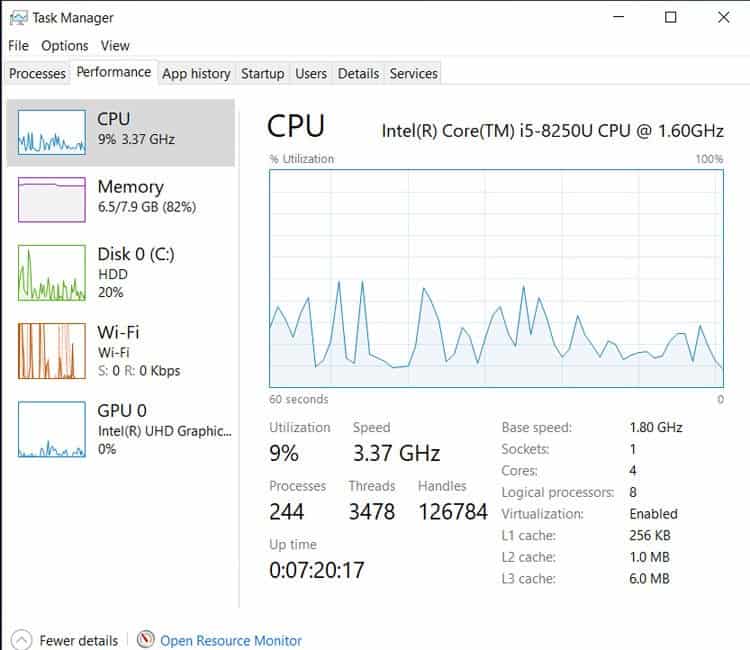
apoi, faceți clic pe Open Resource Monitor, apoi faceți clic pe CPU.
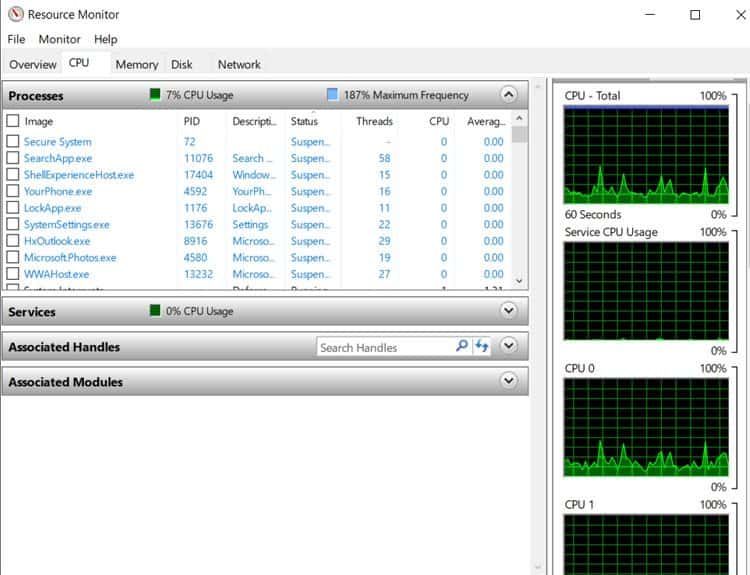
aceasta este o privire detaliată asupra programelor care utilizează cea mai mare putere de procesare în direct și în timp. Rândul CPU arată procentul pe care îl utilizează fiecare serviciu sau program în acest moment, în timp ce rândul CPU mediu arată utilizarea medie în ultimul minut.
este posibil să observați că unele dintre nucleele dvs. rulează la procente mai mari decât utilizarea totală a procesorului. Acest lucru este normal, deoarece unele programe utilizează un singur nucleu, în timp ce altele folosesc mai multe nuclee. Chiar dacă se utilizează 100% dintr-un nucleu, se traduce doar la un procent din utilizarea totală a procesorului.
metoda 3: utilizați Performance Monitor (cele mai detaliate)
Performance monitor vă oferă informații detaliate despre utilizarea procesorului în timp. Dacă doriți să obțineți o idee despre modul în care se schimbă utilizarea procesorului dvs. atunci când utilizați diferite programe, atunci acesta este un loc bun pentru a începe.
pentru a începe, tastați „monitor de performanță” în bara de căutare din bara de activități Windows și deschideți aplicația. Faceți clic pe Performance Monitor în meniul din stânga și apoi faceți clic pe semnul verde plus din bara de activități de sus. În noul meniu, selectați” procesor”, apoi faceți clic pe” Adăugați>> ” și faceți clic pe OK.
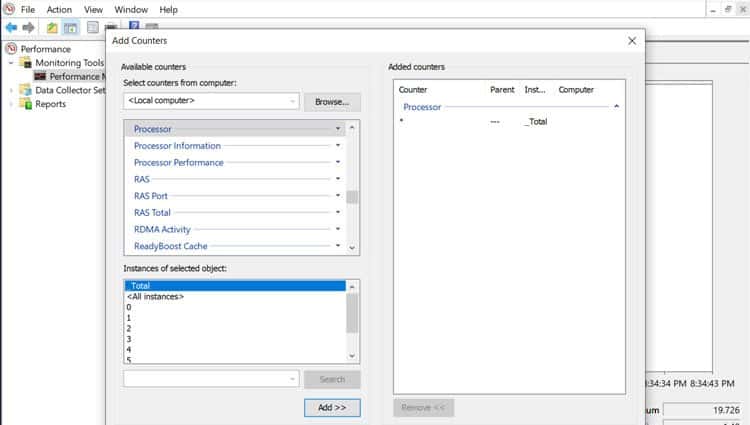
aplicația va începe acum monitorizarea utilizării procesorului din acel moment înainte. Cu toate acestea, nu vă va arăta ce aplicații utilizează procesorul dvs.